
- •19. Сочетание клавиш
- •Элементы окон
- •Строка заголовка
- •Строка меню
- •Панель инструментов
- •Адресная строка
- •Список типичных задач
- •Граница окна
- •Строка состояния
- •Элементы диалогового окна
- •Управление окнами
- •Изменение размера окна
- •Перемещение окон
- •Сворачивание окна
- •Упорядочивание окон
- •Закрытие окна
- •Переключение между окнами
- •24. Что такое электронная таблица?
- •Строка состояния
- •Основные правила
- •Панели инструментов
- •Ввод и редактирование данных
- •Формат данных
- •Стиль представления данных
- •Ряды данных Ввод последовательных рядов данных
- •Функции и формулы
- •Понятие формулы
- •Понятие функции
- •Мастер функций
- •Использование ссылок и имен.
- •Перемещение и копирование формул
- •Диаграммы и графики
- •Базы данных
- •Работа с командой Форма
- •Сортировка базы данных
- •Фильтрация данных в списке
- •Подведении итогов в базе данных
- •Окна Excel
- •Функциональные клавиши
- •39. Основные определения
- •Типы данных
- •Оператор ввода
- •Оператор вывода
- •Оператор присваивания
- •Функция (программирование)
- •40. Оператор ветвления.
- •Операторы организации циклов.
- •Одномерные и двумерные массивы
- •Окно свойства объектов управления properties
- •Компоненты программы окно элементов управления toolbox
- •Объекты: свойства, методы и события
1. Количеством информации называют числовую характеристику сигнала, отражающую ту степень неопределенности (неполноту знаний), которая исчезает после получения сообщения в виде данного сигнала. Эту меру неопределенности в теории информации называют энтропией. Между понятиями информация, неопределенность и возможность выбора существует тесная связь. Так, любая неопределенность предполагает возможность выбора, а любая информация, уменьшая неопределенность, уменьшает и возможность выбора. При полной информации выбора нет. Частичная информация уменьшает число вариантов выбора, сокращая тем самым неопределенность.
Количество информации, которое можно получить при ответе на вопрос типа «да-нет», называется битом (англ. bit — сокращенное от binary digit — двоичная единица). Бит — минимальная единица количества информации, ибо получить информацию меньшую, чем 1 бит, невозможно. При получении информации в 1 бит неопределенность уменьшается в 2 раза.Связь между количеством информации и числом состояний системы устанавливается формулой Хартли:
i=log2N,
где i — количество информации в битах; N —. число возможных состояний. Ту же формулу можно представить иначе:
N =2i.
Средний информационный вес символа (количество информации, содержащееся в символе) такого алфавита выражается формулой Шеннона: H = P1 log2 (1/ P1) + P2 log2 (1/ P2) + . . . + PN log2 (1/ PN) где H – количество информации, N – количество возможных событий, Pi – вероятность отдельных событий
Группа из 8 битов информации называется байтом. Если бит — минимальная единица информации, то байт ее основная единица. Существуют производные единицы информации: килобайт (кбайт, кб), мегабайт (Мбайт, Мб) и гигабайт (Гбайт, Гб).
1 кб =1024 байта - 210 (1024) байтов.
1 Мб = 1024 кбайта = 220(1024 x 1024) байтов.
1 Гб = 1024 Мбайта - 230 (1024х1024 х 1024)байтов.
Алгебра логики (алгебра высказываний) — раздел математической логики, в котором изучаются логические операции над высказываниями[1]. Чаще всего предполагается (т. н. бинарная или двоичная логика, в отличие от, например, троичной логики), что высказывания могут быть только истинными или ложными.
Базовыми
элементами, которыми оперирует алгебра
логики, являются высказывания.
Высказывания строятся над множеством
{B,
![]() ,
,![]() ,
,![]() ,
0, 1}, где B — непустое множество, над
элементами которого определены триоперации:
,
0, 1}, где B — непустое множество, над
элементами которого определены триоперации:
отрицание - унарная операция над суждениями, результатом которой является суждение (в известном смысле) «противоположное» исходному. Обозначается знаком ¬ перед или чертой над суждением. Синоним: логическое "НЕ".
конъюнкция (бинарная)- логическая операция, по своему применению максимально приближённая к союзу "и". Синонимы: логи́ческое "И", логи́ческое умноже́ние, иногда просто "И".
дизъюнкция (бинарная)- логическая операция, по своему применению максимально приближённая к союзу «или» в смысле «или то, или это, или оба сразу». Синонимы: логи́ческое «ИЛИ», включа́ющее «ИЛИ», логи́ческое сложе́ние, иногда просто «ИЛИ».
а также константы — логический ноль 0 и логическая единица 1.
Непозиционные системы счисления появились исторически первыми. В этих системах значение каждого цифрового символа постоянно и не зависит от его положения. Простейшим случаем непозиционной системы является единичная, для которой для обозначения чисел используется единственный символ, как правило это черта, иногда точка, которых всегда ставится количество, соответствующее обозначаемому числу:
1 — |
2 — ||
3 — |||, и т. д.
|
| |||
|
Система счисления |
| ||
|
10 |
2 |
8 |
16 |
|
0 |
0 |
0 |
0 |
|
1 |
1 |
1 |
1 |
|
2 |
1 0 |
2 |
2 |
|
3 |
1 1 |
3 |
3 |
|
4 |
1 0 0 |
4 |
4 |
|
5 |
1 0 1 |
5 |
5 |
|
6 |
1 1 0 |
6 |
6 |
|
7 |
1 1 1 |
7 |
7 |
|
8 |
1 0 0 0 |
1 0 |
8 |
|
9 |
1 0 0 1 |
1 1 |
9 |
|
10 |
1 0 1 0 |
1 2 |
A |
|
11 |
1 0 1 1 |
1 3 |
B |
|
12 |
1 1 0 0 |
1 4 |
C |
|
13 |
1 1 0 1 |
1 5 |
D |
|
14 |
1 1 1 0 |
1 6 |
E |
|
15 |
1 1 1 1 |
1 7 |
F |
|
16 |
1 0 0 0 0 |
2 0 |
1 0 |
Для перевода целого числа из двоичной системы в десятичную необходимо цифры умножать на двойку в степени номера позиции (номер позиции начинается с нуля и нумеруется с права на лево). В не целых числах та часть числа, которая стоит после запятой, переводится отдельно, и дописывается к уже полученному числу.
Для того чтобы перевести число из восьмеричной системы в десятичную, необходимо сначала перевести его по таблице в начале контрольной в двоичную, а затем выше описанным методом в десятичную систему. Перевод по таблице делается справа налево, по одной цифре, причём в двоичном варианте должны выходить триады (цифры по три штуки), и если символов меньше, необходимо при переводе каждой цифры дописывать слева нули.
Для того чтобы перевести число из десятичной системы в любую другую, необходимо это число делить на число - основание той системы, в которую переводится число. Соответственно, эти числа - 2, 8, 10 и 16. Остатки необходимо фиксировать и нумеровать. Число, полученное в результате деления - делим ещё раз, и так до тех пор, пока вновь полученное число уже само не станет остатком, т. е. будет меньше основания - оно замыкает цепочку остатков. Затем остатки, начиная с последнего, переписываем в число, которое является переведённым в другую систему счисления.
2. Машинным изображением числа называют его представление в разрядной сетке ЭВМ.В вычислительных машинах применяются две формы представления чисел:
естественная форма или форма с фиксированной запятой (точкой);
нормальная форма или форма с плавающей запятой (точкой);
Всякое десятичное число, прежде чем оно попадает в память компьютера, преобразуется по схеме: X10 → X2 = M1 × [102]r
После этого осуществляется ещё одна важная процедура:
мантисса с её знаком заменяется кодом мантиссы с её знаком;
порядок числа с его знаком заменяется кодом порядка с его знаком.
Указанные коды двоичных чисел - это образы чисел, которые и воспринимают вычислительные устройства.Каждому двоичному числу можно поставить в соответствие несколько видов кодов.
Существуют следующие коды двоичных чисел:
Прямой код;
Обратный код;
Дополнительный код.
Последние две формы применяются особенно широко, так как позволяют упростить конструкцию арифметико-логического устройства компьютера путем замены разнообразных арифметических операций операцией сложения.
|
|
Естественная форма
В форме с фиксированной запятой в разрядной сетке выделяется строго определенное число разрядов для целой и для дробной частей числа. Левый (старший) разряд хранит признак знака (0 – "+", 1 – "-") и для записи числа не используется.
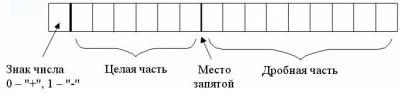
Сама запятая никак не изображается, но ее место строго фиксировано и учитывается при выполнении всех операций с числами. Независимо от положения запятой в машину можно вводить любые числа, т.к.
A = [A] · KА,
где А – произвольное число, [A] – машинное изображение числа в разрядной сетке, KА - масштабный коэффициент.
Естественная форма числа в неявном, условном виде реализуется формулой:

т.е. число записывается только с помощью набора значащих цифр xj без явного указания их весов и знаков сложения между ними. Отсчет ведется от точки, которая обычно фиксируется между целой и дробной частями числа.
С фиксированной запятой числа изображаются в виде последовательности цифр с постоянным для всех чисел положением запятой, отделяющей целую часть от дробной(например, 32,54; 0,0036; –108,2). Форма представления чисел с фиксированной запятой упрощает аппаратную реализацию ЭВМ, уменьшает время выполнения машинных операций, однако при решении задач на машине необходимо постоянно следить за тем, чтобы все исходные данные, промежуточные и окончательные результаты находились в допустимом диапазоне представления. Если этого не соблюдать, то возможно переполнение разрядной сетки, и результат вычислений будет неверным. От этих недостатков в значительной степени свободны ЭВМ, использующие форму представления чисел с плавающей точкой, или нормальную форму. В современных компьютерах форма представления чисел с фиксированной запятой используется только для целых чисел.
Нормальная форма
С плавающей запятой (ПЛЗ) числа изображаются в виде:
X = ± M×P ±r,
где M - мантисса числа (правильная дробь в пределах 0,1 ≤ M < 1), r - порядок числа (целое), P - основание системы счисления. Например, приведенные выше числа с фиксированной запятой можно преобразовать в числа с плавающей запятой так: 0,3254×102, 0,36×10-2, –0,1082×103.
Нормализованная экспоненциальная запись числа - это запись вида a= m*Pq, где q - целое число (положительное, отрицательное или ноль), а m - P-ичная дробь, у которой целая часть состоит из одной цифры. При этом m - мантиссa числа, q - порядк числа.
Tо
есть нормальная форма реализуется
формулой:

Нормальная форма представления имеет огромный диапазон чисел и является основной в современных ЭВМ.

При представлении чисел с плавающей запятой часть разрядов ячейки отводится для записи порядка числа, остальные разряды - для записи мантиссы. По одному разряду в каждой группе отводится для изображения знака порядка и знака мантиссы. Для того, чтобы не хранить знак порядка, используется так называемый смещённый порядок, который рассчитывается по формуле 2(a-1) + ИП, где a - количество разрядов, отводимых под порядок, ИП - истинный порядок.
В конкретной ЭВМ диапазон представления чисел с плавающей запятой зависит от основания системы и числа разрядов для представления порядка. При этом у одинаковых по длине форматов чисел с плавающей запятой с увеличением основания системы счисления существенно расширяется диапазон представляемых чисел. Точность вычислений при использовании формата с плавающей запятой определяется числом разрядов мантиссы. Она увеличивается с увеличением числа разрядов.
Алгоритм представления числа с плавающей запятой:
перевести число из p-ичной системы счисления в двоичную;
представить двоичное число в нормализованной экспоненциальной форме;
рассчитать смещённый порядок числа;
разместить знак, порядок и мантиссу в соответствующие разряды сетки.
При представлении информации в виде десятичных многоразрядных чисел каждая десятичная цифра заменяется двоично-десятичным кодом. Для ускорения обмена информацией, экономии памяти и удобства операций над десятичными числами предусматриваются специальные форматы их представления: зонный (распакованный) и упакованный. Зонный формат используется в операциях ввода-операций. Для этого в ЭВМ имеются специальные команды упаковки и распаковки десятичных чисел.
Прямой код
Представление числа в привычной форме "знак"-"величина", при которой старший разряд ячейки отводится под знак, а остальные - под запись числа в двоичной системе, называется прямым кодом двоичного числа. Например, прямой код двоичных чисел 1001 и -1001 для 8-разрядной ячейки равен 00001001 и 10001001 соответственно.
Положительные числа в ЭВМ всегда представляются с помощью прямого кода. Прямой код числа полностью совпадает с записью самого числа в ячейке машины.Вообще, положительные числа в прямом, обратном и дополнительном кодах изображаются одинаково — двоичными кодами с цифрой 0 в знаковом разряде.
Например,
Прямой код отрицательного числа отличается от прямого кода соответствующего положительного числа лишь содержимым знакового разряда. Но отрицательные целые числа не представляются в ЭВМ с помощью прямого кода, для их представления используется так называемый дополнительный код.
Прямой код двоичного числа(а это либо мантисса, либо порядок) образуется по такому алгоритму:
Определить данное двоичное число - оно либо целое (порядок), либо правильная дробь (мантисса).
Если это дробь, то цифры после запятой можно рассматривать как целое число.
Если это целое и положительное двоичное число, то вместе с добавлением 0 в старший разряд число превращается в код. Для отрицательного двоичного числа перед ним ставится единица.
Например,

Обратный код
Обратный код положительного двоичного числа совпадает с прямым кодом.Для отрицательного числа все цифры числа заменяются на противоположные (1 на 0, 0 на 1), а в знаковый разряд заносится единица.
Например,

Дополнительный код
Дополнительный код положительного числа равен прямому коду этого числа. Дополнительный код отрицательного числа m равен 2k - |m|, где k - количество разрядов в ячейке.Также дополнительный код отрицательного числа образуется путём прибавления 1 к обратному коду.
При представлении целых чисел со знаком старший (левый) разряд отводится под знак числа, и под собственно число остаётся на один разряд меньше.
Алгоритм получения дополнительного кода отрицательного числа:
модуль отрицательного числа представить прямым кодом в k двоичных разрядах;
значение всех бит инвертировать:все нули заменить на единицы, а единицы на нули(таким образом, #получается k-разрядный обратный код исходного числа);
к полученному обратному коду прибавить единицу.
Дополнительный код используется для упрощения выполнения арифметических операций. Если бы вычислительная машина работала с прямыми кодами положительных и отрицательных чисел, то при выполнении арифметических операций следовало бы выполнять ряд дополнительных действий. Например, при сложении нужно было бы проверять знаки обоих операндов и определять знак результата. Если знаки одинаковые, то вычисляется сумма операндов и ей присваивается тот же знак. Если знаки разные, то из большего по абсолютной величине числа вычитается меньшее и результату присваивается знак большего числа. То есть при таком представлении чисел (в виде только прямого кода) операция сложения реализуется через достаточно сложный алгоритм. Если же отрицательные числа представлять в виде дополнительного кода, то операция сложения, в том числе и разного знака, сводится к из поразрядному сложению.
Для компьютерного представления целых чисел обычно используется один, два или четыре байта, то есть ячейка памяти будет состоять из восьми, шестнадцати или тридцати двух разрядов соответственно.
Например,
![]()
5. Устройства ввода : клавиатура, графические планшеты, сканеры, манипуляторы, сенсорные экраны. Вывод: принтеры, графопостроители, монитор, проектор, Оптический привод с функцией маркировки дисков. Клавиатура. Сочетания клавиш Клавиши Название Ctrl+Alt+Del........ Перезагрузка DOS Ctrl+Break...........Прекращение работы выполняемой программы Ctrl+С............... Копирование Ctrl+Num Lock......Приостановка выполнения работы Ctrl+S................Приостановка выполнения работы Сtrl+v................Вставка Ctrl+Х............... Вырезание Сtrl+Z................Отмена Ctrl+I................Курсив SHIFT + DELETE...Удаление выделенного объекта без помещения в корзину. ALT + ENTER.......Открытие диалогового окна свойств выделенного объекта. CTRL + ESC........Открытие меню Пуск ALT + F4............Закрытие окна активной программы. Клавиатура. Группы клавиш. По своему назначению клавиши на клавиатуре делятся на шесть групп:функциональные; алфавитно-цифровые, управления курсором, цифровая панель, специализированные модификаторы. Двенадцать функциональных клавиш расположены в самом верхнем ряду клавиатуры. Ниже располагается блок алфавитно-цифровых клавиш. Правее этого блока находятся клавиши управления курсором, а с самого правого края клавиатуры — цифровая панель. Особые клавиши клавиатуры. Особые (служебные) клавиши выполняют следующие главные функции: {ENTER} - ввод команд на выполнение процессором; {ESC} - отмена какого-или деяния; {TAB} - перемещение курсора на позицию табуляции; {INS} - переключение режима вставки знака в положении курсора в ражим забоя знака в положении курсора; {DEL}- удаление знака в положении курсора; {BACKSPACE} – удаление знака слева от курсора; {HOME} – перемещение курсора в начало текста; {END} – перемещение курсора в конец текста; {PGUP} – перемещение курсора на одну экранную страничку по тексту вверх; {PGDN} – перемещение курсора на одну экранную страничку по тексту вниз; {ALT} и {CTRL} – при одновременном нажатии этих кнопок с какой-или другой вызывается изменение деяния последней; {SHIFT} – удержание данной клавиши в нажатом состоянии обеспечивает смену регистра; {CAPS LOCK} – фиксация/расфиксация регистра заглавных букв. SVGA. SuperVGA (англ. Super Video Graphics Array) — общее название видеоадаптеров, совместимых с VGA, но имеющих расширенные по отношению к нему возможности - разрешения от 800х600 и выше при количестве цветов от 2(монохромный режим) до 16 миллионов (24 бит на пиксель), а также большие объемы видеопамяти. Обязательной поддержки какого либо режима, кроме стандартных режимов VGA и режима 800х600, название SVGA не подразумевает. Все современные (и не очень) популярные видеокарты можно отнести к данному классу, вследствие чего название практически не используется. Стандарта SVGA не существует, но практически все SVGA-видеоадаптеры начиная с некоторого времени следуют стандарту VESA. Наиболее распространенные видеорежимы: 800x600, 1024x768, 1280x1024, 1600x1200. Также аббревиатурой SVGA называют разрешение экрана 800×600. TFT. Жидкокристаллический дисплей (ЖК-дисплей, ЖКД, англ. Liquid crystal display, LCD), также жидкокристаллический монитор (ЖК-монитор) — плоский дисплей на основе жидких кристаллов, а также монитор на основе такого дисплея. LCD TFT (англ. Thin film transistor — тонкоплёночный транзистор) — разновидность жидкокристаллического дисплея, в котором используется активная матрица, управляемая тонкоплёночными транзисторами. Усилитель для каждого субпикселя применяется для повышения быстродействия, контрастности и чёткости изображения дисплея.
Мониторы. Виды. Характеристики. ЭЛТ — на основе электронно-лучевой трубки. ЖК — жидкокристаллические мониторы. Плазменный — на основе плазменной панели. Проектор — видеопроектор и экран, размещённые отдельно или объединённые в одном корпусе (как вариант — через зеркало или систему зеркал); и Проекционный телевизор. OLED-монитор — на технологии OLED органический светоизлучающий диод) Виртуальный ретинальный монитор — технология устройств вывода, формирующая изображение непосредственно на сетчатке глаза. Лазерный — на основе лазерной панели (пока только внедряется в производство). Характеристики: Соотношение сторон экрана — стандартный (4:3), широкоформатный (16:9, 16:10) или другое соотношение (например 5:4) Размер экрана — определяется длиной диагонали, чаще всего в дюймах Разрешение — число пикселей по вертикали и горизонтали Глубина цвета — количество бит на кодирование одного пикселя (от монохромного до 32-битного) Размер зерна или пикселя Частота обновления экрана (Гц) Время отклика пикселей (не для всех типов мониторов) Угол обзора. Принтеры. Виды. Характеристики. Матричные (Изображение формируется печатающей головкой, которая состоит из набора иголок (игольчатая матрица), приводимых в действие электромагнитами. Головка передвигается построчно вдоль листа, при этом иголки ударяют по бумаге через красящую ленту, формируя точечное изображение. Струйные: изображение на носителе формируется из точек. Но вместо головок с иголками в струйных принтерах используется матрица дюз (т. н. головка), печатающая жидкими красителями. Лазерные. Характеристики:
Качество печати. Высокое, в дорогих моделях приближается к офсетной печати (разрешение ограничивается величиной примерно 1200 dpi).
Цветопередача. Изготовляемый на основе парафинов тонер имеет стабильные характеристики. Впрочем, количество красок нельзя повышать безгранично, как в струйных принтерах — так что обходятся стандартными четырьмя. Поэтому фотоизображение обычно имеет крупный растр, особенно в светлых тонах.
Скорость печати. Даже в персональных принтерах 10—20 страниц в минуту.
Стоимость отпечатка. Невысока (единицы центов США на страницу для чёрно-белой печати и десятки — для цветной). Заправка дорога, но её и хватает надолго (в персональных принтерах — от 1,5 до 3 тысяч страниц).
Устойчивость отпечатка к внешним воздействиям. Хорошо держат цвет, водостойки, но совсем не выдерживают трение. Поэтому документы, выдаваемые надолго (например, паспорт), печатают либо на принтерах других типов, либо очень жирным и чётким шрифтом.
Возможная длина отпечатка. Лазерная печать — непрерывный процесс, и документ должен быть забуферизирован и подготовлен в памяти принтера; этим ограничивается печать на чёрно-белых принтерах. На цветных — также длиной ленты переноса, на котором совмещаются все четыре тонера. Подача бумаги только автоматическая поштучная.
Экологичность. Практически бесшумны. Загрязняют воздух озоном и тонером.
Простота обслуживания. Надёжно работает в обычных домашних и офисных условиях. О скорой замене картриджа принтер обычно «предупреждает» полосами на отпечатке. Впрочем, тонер пачкается и трудно отстирывается, поэтому не стоит в домашних условиях заправлять пустой картридж.
6.
Программа-упорядоченная
последовательность команд (инструкций)
компьютера для решения задач.
ПО
(software)- совокупность программ обработки
данных и необходимых для их эксплуатации
документов.
Функции
BIOS
: Управление стандартными внешними
(периферийными) устройствами, входящими
в состав комплекта ПК конкретной модели,
а именно: дисплеем, клавиатурой,
дисководами, принтером,
таймером.
Вспомогательные
функции:
поиск сначала на гибком, а затем на
жестком диске программы-загрузчика ОС
и загрузка с диска в оперативную память;
тестирование аппаратной части в т.ч и
оперативной памяти, а при обнаружении
неисправности индикация сообщения;
инициализация векторов прерываний
нижнего уровня.
(Состав
и назначение элементов системного
программного обеспечения)
Систе́мное
програ́ммное обеспе́чение — это комплекс
программ, которые обеспечивают эффективное
управление компонентами компьютерной
системы, такими как процессор, оперативная
память, устройства ввода-вывода, сетевое
оборудование, выступая как «межслойный
интерфейс», с одной стороны которого
аппаратура, а с другой - приложения
пользователя. В отличие от прикладного
программного обеспечения, системное
не решает конкретные прикладные задачи,
а лишь обеспечивает работу других
программ, управляет аппаратными ресурсами
вычислительной системы и т.д.
Сюда
отнесем Операционные системы, утилиты,
Системы программирования (компиляторы,
трансляторы, интерпретаторы, ассемблеры,
текстовые редакторы, компоновщики,
перепроцессоры и др. 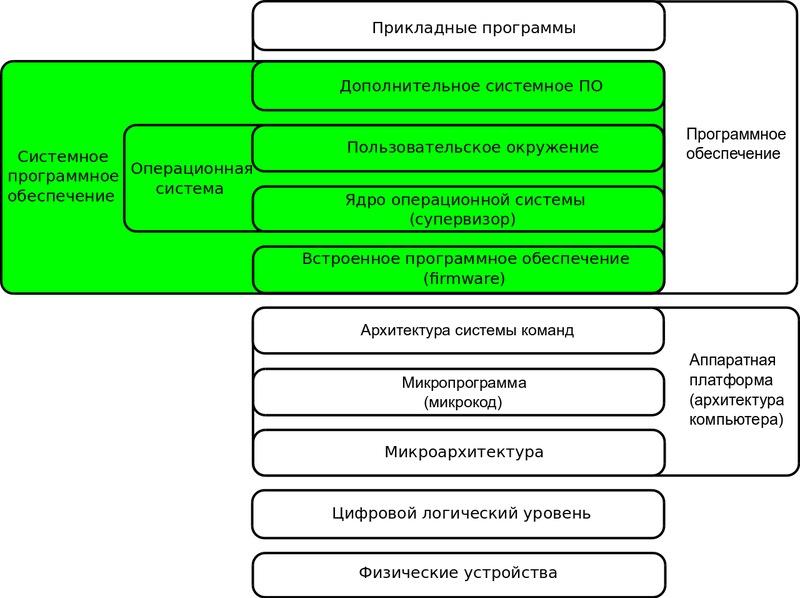
7. Назначение ОС: предназначена для управления выполнением пользовательских программ, планирования и управления вычислительными ресурсами ЭВМ. Функции: управление работой каждого блока ПК и их взаимодействием; управление выполнением программ; организация хранения информации во внешней памяти; взаимодействие пользователя с компьютером, т.е поддержка интерфейса пользователя. Виды ОС: одно- и многопользовательские; одно- и многозадачные; непереносимые и переносимые на другие типы компьютеров; несетевые и сетевые, обеспечивающие работу в локальной вычислительной сети ЭВМ. ОС: MS DOS, Windows 3.x, Windows 95/98/2000, OS/2, NetWare, Windows NT, Unix, Windows Vista, Windows Server 2008, Windows 7. Назначение программ драйверов: драйвер- программа управляющая работой памяти или внешними устройствами ЭВМ и организующая обмен информацией между МП, ОП и внешними устройствами ЭВМ. Функции: прием и обработка запроса, который поступает к данному периферийному устройству; преобразование запроса о необходимости связи с этим устройством в серию команд управления им, с учетом всех деталей конструкции и особенностей его работы; обработка сигнала прерывания, который поступает от соответствующего этому драйверу периферийного устройства. Резиденты переключают на себя обработку прерываний. Стандартные драйверы (внутренние)- находятся внутри BIOS Загружаемые (внешние, устанавливаемые) для упр. внешними устр-ми. Plug and Play (сокр. PnP), дословно переводится как «включил и играй (работай)» — технология, предназначенная для быстрого определения и конфигурирования устройств в компьютере и других технических устройствах. Разработана фирмой Microsoft при содействии других компаний. Технология PnP основана на использовании объектно-ориентированной архитектуры, ее объектами являются внешние устройства и программы. Операционная система автоматически распознает объекты и вносит изменения в конфигурацию абонентской системы.
8. Языки программирования: *языки программирования низкого уровня: Создаются с помощью спец. программ - трансляторов. Делятся на: а)Компиляторы - превращают текстовые программы в машинный код, который можно использовать без компилятора. б) Интерпритаторы - превращают часть программы в машинный код, выполняют их и после этого переходят к следующей части. Пример языка программирования низкого уровня - Assembler *языки программирования высокого уровня: Более понятны человеку, чем компьютеру. Используются для разработок ПО. Примеры - Паскаль, С++, Java, Prolog. Оператор языка программирования - фраза алгоритмического языка, определяющая законченный этап обработки данных. Язык программирования - формальная знаковая система, предназначенная для написания программ. Преобразования текста в исполняемый модуль можно поручить компьютерной программе. Для этого используется язык ассемблер. Объектный файл - файл с промежуточным представлением отдельного модуля программы, полученный в результате обработки исходного кода компилятором. Объектный файл содержит в себе бинарный код. Линкер - программа, которая производит компоновку, принимает на вход один или несколько объектных модулей и собирает по ним исполнительный модуль. Языки программирования: машинные языки, воспринимаемые аппаратной частью компьютера (машинные коды). Машинно-ориентированные языки, отражают структуру конкретного типа компьютера (ассемблеры). Алгоритмические языки, не зависящие от архитектуры компьютера (Паскаль, Фортран, Бейсик и др.) Процедурно-ориентированные языки, где имеется возможность описания программы как совокупности процедур (программ). Проблемно-ориентированные, предназначенные для решения задач определенного класса (Лисп, РПГ, Симула и др.)
9. Прикладное программное обеспечение Прикладное программное обеспечение можно разделить на две группы программ: системы программирования и приложения. Системы программирования являются инструментами для программистов-профессионалов и позволяют разрабатывать программы на различных языках программирования (Basic, Pascal, С и др.)- В настоящее время широкое распространение получили системы визуального программирования (Visual Basic, Borland Delphi и др.), которые позволяют даже начинающему пользователю компьютера создавать несложные программы. Приложение функционирует под управлением определенной операционной системы. Так, текстовый редактор Word является приложением операционной системы Windows, a текстовый редактор Edit - приложением операционной системы MS-DOS. Приложения позволяют пользователю обрабатывать текстовую, графическую, числовую, аудио- и видеоинформацию, а также работать в компьютерных сетях, не владея программированием. Практически каждый пользователь компьютера нуждается в приложениях общего назначения, к числу которых относятся: текстовые редакторы и графические редакторы, электронные таблицы, системы управления базами данных, а также приложения для создания мультимедиа-презентаций. Наиболее распространенными в настоящее время пакетами приложений общего назначения являются Microsoft Office и StarOffice. В связи со стремительным развитием глобальных и локальных компьютерных сетей все большее значение приобретают различные коммуникационные программы. В последнее время разработчики операционных систем, и в частности разработчики Windows, включают коммуникационные программы непосредственно в состав операционной системы. В отдельную группу в связи с широким распространением компьютерных вирусов можно отнести антивирусные программы. Для профессионального использования в различных сферах деятельности квалифицированными пользователями компьютера используются приложения специального назначения. К ним относятся системы компьютерной графики, системы автоматизированного проектирования (САПР), бухгалтерские программы, компьютерные словари, системы автоматического перевода и др. Все большее число пользователей использует обучающие программы для самообразования или в учебном процессе. Прежде всего, это программы обучения иностранным языкам, программы-репетиторы, тесты по различным предметам и так далее. Большую пользу приносят различные мультимедиа-приложения (энциклопедии, справочники и так далее) на лазерных дисках, которые содержат огромный объем информации и средства быстрого ее поиска. Достаточно большое число пользователей начинают знакомство с компьютером с компьютерных игр, которые бывают самых различных типов: логические, стратегические, спортивные и так далее. WYSIWYG (произносится [визивинг], является аббревиатурой от англ. What You See Is What You Get, «что видишь, то и получишь») — свойство прикладных программ, в которых содержание отображается в процессе редактирования и выглядит макcимально близко похожим на конечную продукцию, которая может быть печатным документом, веб-страницей, слайд-презентацией или даже использоваться для освещения театральных событий.
10. Программы-оболочки – весьма популярный класс системных программ. Они обеспечивают более удобный и наглядный способ общения с ПК, чем с помощью командной строки DOS. Это как бы промежуточное звено между DOS и пользователем. Можно сказать, что оболочка выполняет тройную функцию, обеспечивая: 1. наглядное отображение файловой системы на экране и удобные средства для перемещений по этой системе; 2. простой и гибкий механизм диалога с MS DOS; 3. всевозможные служебные функции (манипуляции с файлами и др.). Примеры программ-оболочек: Norton Commander, Volkov Commander, FAR, Windows Commander и др. Основные операции:
создание каталога,
копирование файлов,
пересылка (перемещение) файла,
переименование файла,
удаление файла,
просмотр файла,
редактирование файла,
работа с группой файлов
Файловый менеджер (англ. file manager) — компьютерная программа, предоставляющая интерфейс пользователя для работы с файловой системой ифайлами. Файловый менеджер позволяет выполнять наиболее частые операции над файлами — создание, открытие/проигрывание/просмотр, редактирование, перемещение, переименование, копирование, удаление, изменение атрибутов и свойств, поиск файлов и назначение прав. Помимо основных функций, многие файловые менеджеры включают ряд дополнительных возможностей, например, таких как работа с сетью (через FTP, NFSи т. п.), резервное копирование, управление принтерами и пр. Выделяют различные типы файловых менеджеров, например: - Навигационные и пространственные — иногда поддерживается переключение между этими режимами. (Microsoft Windows, Windows Mobile, Mac OS X и др.) - Двупанельные — в общем случае имеют две равноценных панели для списка файлов, дерева каталогов и т. п. (Norton Commander, DOS Navigator, Volkov Commander, Microsoft Windows и др.)
Что же такое операционная среда? Ядро, конечно же, составляет операционная система. Современная операционная система управляет ресурсами компьютера: работой процессора, оперативной и дисковой памятью, внешними устройствами; задачами, работающими на машине; правами и возможностями пользователей. В эту же среду включаются стандартные решения для наиболее распространенных задач: редактирование текстов и картинок, введение электронных таблиц, управление базами данных, и прочее. Обеспечивается единый интерфейс для всех задач, как пользовательских, так и административных - контролирующих аспекты работы ОС. Наконец, определяются способы взаимодействия с собой и друг с другом для прикладного программного обеспечения, разрабатываемого сторонними производителями.
В общем случае, под операционной средой понимают комплект программ, позволяющих управлять ресурсами (оперативной памятью, жестким диском, процессором, периферией) компьютера. Без операционной системы невозможно запустить какую-либо прикладную программу, например, текстовой редактор.
Поэтому операционная среда - это база, под которую разрабатываются различные приложения. Назначение операционной оболочки заключается в обеспечении удобства управления компьютером. Операционная оболочка, в полном смысле этого термина, является первой и наиболее важной программой любого компьютера.
11. Каталог - это, с одной стороны, группа файлов, объединенных пользователем исходя из некоторых соображений (например, файлы, содержащие программы игр, или файлы, составляющие один программный пакет), а с другой стороны - это файл, содержащий системную информацию о группе файлов, его составляющих. В каталоге содержится список файлов, входящих в него, и устанавливается соответствие между файлами и их характеристиками (атрибутами). Файл - это поименованный набор связанной информации, записанной во вторичную память. Для большинства пользователей файловая система - наиболее видимая часть ОС. Она предоставляет механизм для онлайнового хранения и доступа как к данным, так и к программам для всех пользователей системы. С точки зрения пользователя, файл - единица внешней памяти, то есть данные, записанные на диск, должны быть в составе какого-нибудь файла. Важный аспект организации файловой системы - учет стоимости операций взаимодействия с вторичной памятью. Процесс считывания блока диска состоит из позиционирования считывающей головки над дорожкой, содержащей требуемый блок, ожидания, пока требуемый блок сделает оборот и окажется под головкой, и собственно считывания блока. Для этого требуется значительное время (десятки миллисекунд). В современных компьютерах обращение к диску осуществляется примерно в 100 000 раз медленнее, чем обращение к оперативной памяти. Таким образом, критерием вычислительной сложности алгоритмов, работающих с внешней памятью, является количество обращений к диску. Файловая система - это часть операционной системы, назначение которой состоит в том, чтобы организовать эффективную работу с данными, хранящимися во внешней памяти, и обеспечить пользователю удобный интерфейс при работе с такими данными. Организовать хранение информации на магнитном диске непросто. Это требует, например, хорошего знания устройства контроллера диска, особенностей работы с его регистрами. Непосредственное взаимодействие с диском - прерогатива компонента системы ввода-вывода ОС, называемого драйвером диска. Для того чтобы избавить пользователя компьютера от сложностей взаимодействия с аппаратурой, была придумана ясная абстрактная модель файловой системы. Операции записи или чтения файла концептуально проще, чем низкоуровневые операции работы с устройствами. Основная идея использования внешней памяти состоит в следующем. ОС делит память на блоки фиксированного размера, например, 4096 байт. Файл, обычно представляющий собой неструктурированную последовательность однобайтовых записей, хранится в виде последовательности блоков (не обязательно смежных); каждый блок хранит целое число записей. В некоторых ОС (MS-DOS) адреса блоков, содержащих данные файла, могут быть организованы в связный список и вынесены в отдельную таблицу в памяти. В других ОС (Unix) адреса блоков данных файла хранятся в отдельном блоке внешней памяти (так называемом индексе или индексном узле). Этот прием, называемый индексацией, является наиболее распространенным для приложений, требующих произвольного доступа к записям файлов. Индекс файла состоит из списка элементов, каждый из которых содержит номер блока в файле и сведения о местоположении данного блока. Считывание очередного байта осуществляется с так называемой текущей позиции, которая характеризуется смещением от начала файла. Зная размер блока, легко вычислить номер блока, содержащего текущую позицию. Адрес же нужного блока диска можно затем извлечь из индекса файла. Базовой операцией, выполняемой по отношению к файлу, является чтение блока с диска и перенос его в буфер, находящийся в основной памяти. Файловая система позволяет при помощи системы справочников (каталогов, директорий) связать уникальное имя файла с блоками вторичной памяти, содержащими данные файла. Иерархическая структура каталогов, используемая для управления файлами, может служить другим примером индексной структуры. В этом случае каталоги или папки играют роль индексов, каждый из которых содержит ссылки на свои подкаталоги.
НАИМЕНОВАНИЕ ФАЙЛОВ Учитывая различные требования операционных систем и FTP, в наименовании файлов можно использовать только латинские буквы (a-z), номера (0-9), знак подчеркивания (_), дефис (-) и точку (.). Типовые расширения имен файлов: arj-архив asm-текст программы на ассемблере bak-Резервная копия bat-командный файл bin-двоичный файл с машинной программой или драйв. com-выполнимая прогр. с абсолютным адресом загрузки doc-документ dbf-данные СУБД, dBASE exe-выполнимая программа, требующая настройки inf-информационный файл ini-файл описания конфигурации программы obj-программа в объектном коде pas-программа на Паскале sys-драйвер управления устройством
Логические диски На одном компьютере может быть несколько дисководов - устройств работы с дисками. Каждому дисководу присваивается однобуквенное имя (после которого ставится двоеточие), например А:, В:, С:. Часто на персональных компьютерах диск большой емкости, встроенный в системный блок (его называют жестким диском), делят на разделы. Каждый из таких разделов называется логическим диском, и ему присваивается имя С:, D:, Е: и т. д. Имена А: и В: обычно относятся к сменным дискам малого объема - гибким дискам (дискетам). Их тоже можно рассматривать как имена дисков, только логических, каждый из которых полностью занимает реальный (физический) диск. Следовательно, А:, В:, С:, D: - это всё имена логических дисков. Имя логического диска, содержащего файл, является первой "координатой", определяющей место расположения файла. Маршрут - префикс имени файла При сложной, древовидной структуре файлов на диске для указания файла уже недостаточно задать только его имя: одноименные (и притом различные по содержанию) файлы могут фигурировать в нескольких каталогах. Для точной идентификации файла необходимо, кроме имени, указать его местоположение - цепочку подчиненных каталогов. Такая цепочка называется маршрутом, или путем, по файловой системе. Маршрут может использоваться как префикс к имени файла, отделяемый от собственно имени файла тем же разделителем (\) . Итак, файл полностью задается следующими элементами: 1) именем накопителя (оно может опускаться), 2) местоположением, или маршрутом: цепочкой имен каталогов, в которой каждый последующий является подкаталогом предыдущего (маршрут также может опускаться), 3) собственно именем файла, завершающим цепочку (файл должен содержаться в последнем упомянутом каталоге). В любой момент времени системе известен текущий маршрут на каждом из накопителей, который может быть изменен соответствующей командой пользователя; один из накопителей является рабочим (текущим). Если имя накопителя при указании файла опущено, то подразумевается текущий накопитель. Если маршрут начинается со знака \ , то местоположение файла вычисляется от корня данного накопителя, если нет (в частности, когда маршрут опущен) - то от текущего маршрута данного накопителя. В последнем случае текущий маршрут и префикс имени файла, объединенные через символ \ , дают точное местонахождение файла. Примеры имен файлов с префиксами: С: РR0G1.РАS \ЕХЕ\ FОRМАТ.СОМ А: VIСОNТ\HELP.ТХТ В первом случае файл РROG1.РАS находится в текущем каталоге на носителе С: . Во втором случае файл FORMAT.СОМ располагается в каталоге ЕХЕ 1-го уровня на текущем накопителе. В третьем случае файл НЕLР.ТХТ находится в подкаталоге VIСОNТ текущего каталога накопителя А:.
13. Основные файлы - файлы с конфигурацией sys, содержат различные конфигурации, параметры. Используются в качестве драйверов. Дополнительные файлы - входят в стандартную сборку, позволяют использовать дополнительные функции. Реестр Windows или системный реестр (англ. Windows Registry) — иерархически построенная база данных параметров и настроек в большинстве операционных систем Microsoft Windows. Реестр содержит информацию и настройки для аппаратного обеспечения, программного обеспечения, профилей пользователей, предустановки. Большинство изменений в Панели управления, ассоциации файлов, системные политики, список установленного ПО фиксируются в реестре Программы для работы с реестром Registry Drill 2.0.05 Эта утилита предназначена для работы с системным реестром. С ее помощью можно находить и устранять ошибки, возникающие в процессе работы системы. В отличие от программ такого рода, Quick Drill может определять около 50 типов ошибочных записей системного реестра, 15 из которых другие подобные утилиты не определяют. Более того: как только системный реестр будет "проработан" Registry Drill, стабильность работы системы заметно возрастет. Registry Compactor 1.1 Фрагментация реестра часто становится причиной замедления работы системы: Windows требуется больше времени на загрузку, выделяется больше памяти на обработку данных в реестре, что, в свою очередь, приводит к более медленной работе приложений. Данная утилита поможет выполнить оптимизацию и дефрагментацию системного реестра, а также уменьшит его размер. Refresh Windows Registry 2.0 Refresh Windows Registry — утилита для работы с системным реестром. С ее помощью можно оптимизировать системный реестр, удалить неиспользуемые ветви и т.д. Refresh Windows Registry может также определять различного рода spyware и устранять ошибочные значения. Регулярное использование данной утилиты положительно скажется на производительности и стабильности работы системы. (дополнительные программы http://www.nestor.minsk.by/kg/2004/47/kg44709.html) Ini Editor является расширенным редактором файлов инициализации, которые имеют расширение .ini и используются многими программами и частично операционной системой для хранения различных настроек. Примерами таких файлов являются system.ini, win.ini, control.ini и другие. Ini Editor позволяет работать с ними как с реестром и отображает информацию в виде двух столбцов: секций и параметров с их значениями. WI Editor - программа для работы с файлами инициализации файлов. Основные этапы загрузки ЭВМ Процесс загрузки компьютера может несколько отличаться, в зависимости от установленной операционной системы. Поэтому достаточно сложно универсально однозначно описать этот процесс. Тем не менее, можно попытаться выделить некоторые общие этапы загрузки. После включения питания сбрасывается процессор и логика, а затем процессором выполняются инструкции, вшитые в ПЗУ материнской платы. Сразу после включения питания однократно запускается тест, который называется POST или Power On Self Test. Основная задача этого теста – проверка функционирования аппаратной части на отсутствие грубых ошибок. В рамках этого теста происходит и проверка памяти, ход которой можно наблюдать на экране компьютера. Если этот тест не проходит, возможно, одно или несколько устройств повреждены, и понадобится компьютерная помощь специалистов.
После включения или перезагрузки компьютера обязательно происходит инициализация устройств на материнской плате и в слотах расширения. После процедуры инициализации загружается BIOS – базовая низкоуровневая система ввода-вывода. BIOS компьютера записан на отдельную микросхему, распложенную на материнской плате. В большинстве современных компьютеров BIOS перезаписываемый, то есть имеет возможность изменения программными средствами. Большинство операционных систем копирует BIOS в оперативную память для ускорения процесса загрузки. Важная часть процесса загрузки компьютера – инициализация видеоадаптера. То есть, видеоадаптер уже инициализирован. Происходит это потому, что любая видеокарта имеет собственный BIOS,и BIOS системы,опросив все доступные слоты, в которые может быть установлен видеоадаптер,обнаруживает этот BIOS и передает на него управление изображением. После загрузки BIOS проверяется наличие жестких дисков,CD или DVD-приводов и других устройств,с которых можно будет осуществить загрузку операционной системы. Также проверяется наличие клавиатуры. Следующий этап – инициализация и проверка устройств Plug and Play,установленных в слотах расширения.такие устройства также имеют собственный BIOS. Завершающий этап загрузки компьютера–считывание boot-области жесткого диска,то есть первой дорожки первой головки.Аппаратная перезагрузка«Жёсткая— это процесс выключения и включения питания компьютера или отправка специального сигнала сброса на процессор. Он перезапускает компьютер без первичной подготовки к процедуре выключения. Файловые системы многих операционных систем,использующих отложенную запись, после «жёсткой» перезагрузки могут оказаться в «нечистом» состоянии, и системы запускают автоматическую проверку файловой системы, после которого они смогут нормально работать. Она может быть вызвана отключением питания, случайно или преднамеренно как последнее средство, чтобы восстановить систему при критической ошибке или DoS-атаке. На PC-совместимых компьютерах аппаратная перезагрузка обычно реализована двухконтактным разъемом на материнской плате, закорачивание которого (кнопкой Reset или другим способом) запускает процесс перезагрузки. На материнских платах серверов отдельные выводы для Reset в большинстве случаев отсутствуют и сами проводники, ведующие к кнопке на передней панели, интегрированы в специфичные для каждого производителя блоки. Программным путем заблокировать данный вид перезагрузки нельзя. Также её нельзя инициировать из самой операционной системы без дополнительного оборудования. Программная перезагрузка-«Мягкая» — это перезагрузка компьютера под программным контролем, без отключения питания или посылания сигнала сброса. вызывается многократным нажатием сочетания клавиш START+SELECT. В оригинальных IBM PC комбинация клавиш Control+Alt+Delete или Control+Shift+Esc была разработана для более быстрой и удобной «мягкой» перезагрузки. Спонтанная перезагрузка- когда компьютер выполняет перезагрузку без видимых причин и без запросов со стороны пользователя. Такая ситуация может возникать в случае аппаратных проблем, либо фатальных сбоев в работе операционной системы, например, возникновения паники ядра. Автоматическая перезагрузка-В космических аппаратах, перед выполнением задачи, устанавливается максимальное время, которое может отводиться под выполнение программы. Если по истечении этого времени компьютер не сигнализирует об окончании работы программы, то происходит принудительная очистка памяти, так как считается, что программа либо вошла в бесконечный цикл, либо компьютер перешел в неопределенное состояние, прекратив работу и не отвечая на управляющие сигналы, то есть «завис». Решение, посредством которого осуществляется подобная перезагрузка носит название сторожевой таймер. Сервера ряда производителей штатно обладают такой возможностью, которая может быть активирована через BIOS, либо через специальные управляющие интерфейсы или посредством ПО.
14. Приостановка программ необходима при обработке информации: а) на время, определенное пользователем, запуск осуществляется нажатием какой либо клавиши б) на фиксированное время Прерывание - сигнал, сообщаемый процессору, о наступлении какого-либо события, выполнение команд приостановления, управление передается обработчику прерывания. Завершение задач в DOS режиме - оповещение о завершении работы. В графическом режиме - команда shutdown переводит систему в однопользовательский режим. Завершение работы происходит при помощи меню Пуск и кнопки Завершение работы Как показывает практика, к наиболее часто встречаемым причинам зависаний, отказов и неисправностей компьютеров относятся: 1. Нарушение контактов в аппаратной части ПК. 2. Перегрев СБИС (сверхбольших интегральных схем) электронных схем компьютера. 3. Разрыв фольгарованных полосок многослойных плат электроники. 4. Выход из строя отдельных узлов, блоков, устройств ПК. 5. Физическое стирание магнитного слоя системной области жесткого диска (винчестера). 6. Нарушение целостности системного программного обеспечения из-за случайного или преднамеренного стирания. 7. Заражение программного обеспечения вирусами. Компью́терный ви́рус — разновидность компьютерных программ или вредоносный код, отличительной особенностью которых является способность к размножению (саморепликация). В дополнение к этому вирусы могут без ведома пользователя выполнять прочие произвольные действия, в том числе наносящие вред пользователю и/или компьютеру. По этой причине вирусы относят к вредоносным программам. Принято разделять вирусы: • по поражаемым объектам (файловые вирусы, загрузочные вирусы, скриптовые вирусы, макровирусы, вирусы, поражающие исходный код); • по поражаемым операционным системам и платформам (DOS, Microsoft Windows, Unix, Linux); • по технологиям, используемым вирусом (полиморфные вирусы, стелс-вирусы, руткиты); • по языку, на котором написан вирус (ассемблер, высокоуровневый язык программирования, скриптовый язык и др.); • по дополнительной вредоносной функциональности (бэкдоры, кейлоггеры, шпионы, ботнеты и др.). как избавиться от вирусов. • Первое, что не стоит делать так это не входить на страницы сомнительного содержания. • Второе, установить антивирусную программу. (антивирусную программу с установкой вы можете получить совершенно бесплатно в нашем компьютерном сервисе) • Третье, не скачивать сомнительные файлы из интернета. Способы решения проблем. • Попробуйте установить антивирусную программу, (если у вас такая имеется, скачайте обновления с официального сайта производителя антивирусного программного обеспеченья). Проверьте компьютер антивирусной программой. Проверьте компьютер на наличие рекламных модулей. Если нет возможности проделать данные действия, то придется сохранять важную информацию и переустанавливать windows.
15. Архиваторы- программы, позволяющие уменьшить размер файла для экономии места на диске или отправки электронным письмом. Их деятельность: в файлах бывают какие-то повторяющиеся фрагменты и нет смысла держать их всех на диске целиком. Задача архиватора найти эти повторяющиеся фрагменты и записать вместо них какую-либо другую информацию. Эффективность архиватора будет разной для разных файлов. ( Тексты сжимаются в 2-4 раза, файлы графики могут сжиматься и в 5, 10, 20 раз в зависимости от насыщенности изображения деталями, хуже сжимаются программы). Широко известны архиваторы формата Zip .Программы: WinZIP, 7-ZIP, WinRAR и др.
В DOS-режиме с этими архиваторами работают архиваторы PkZip, 7zip, Rar. Несколько реже встречаются архивы формата RAR- плотность упаковки данных в этом архиве может быть заметно выше чем zip`ax. Архиватор ARJ считается лучшим архиватором для DOS-режима. Он работает с архивами собственного типа- расширение arj. Другие и в DOS-режиме предпочитают использовать rar-архивы применяя для этого архиватор RAR, вариант WinRAR`a. Большая часть архиваторов работает только с архивами собственного типа, но есть и универсальные программы способные достать файлы из архивов разных систем и конструкций.
АНТИВИРУСЫ.Утилиты - необходимая компонента инструментария программиста любого уровня, в первую очередь, прикладного. В н. в очень распространены утилиты позволяющие проверять ПК на вирусы. Широко используется в наше время утилита Microsoft Antivirus. В состав современных версий MS-DOS входит антивирусная программа Microsoft Antivirus. Этот антивирус может работать в режиме детектора- доктора и ревизора. Он имеет хорошо реализованную контекстную помощь: подсказка есть практически к любому пункту меню, к любой ситуации. В DOS-режиме версии никак специально устанавливать не требуется . достаточно извлечь файлы из архива в какую-то папку - и программа готова к употреблению. Антивирус, первым делом анализирует оперативную память на предмет наличия активной вирусной заразы, потом просматривает загрузочные области дисков, а далее переходит уже к анализу файлов на дисках-программ , вордовских документов и других потенциально опасных файлов. Сканируется и содержимое архивов и база писем почтовой программы. Сканер работает тщательно, но медленно. Обнаружив вирус, программа сообщает, что объект инфицирован вирусом таким-то, вылечить нельзя. Удалить? Возможные варианты ответов: Да, Нет, Да всем, Нет всем.
Установка и удаление программ.
Установка: У любой программы есть файл с именем setup.exe или install. exe . программа-установщик начинает процесс копирования своих файлов на жесткий диск, при этом задавая какие-либо вопросы. Также спрашивает, какую установку производить - типовую, быструю установку, минимальную, полную или выборочную. Чаще всего в процессе установки программы устанавливают в папке Program Files на системном диске. Но многие программы спрашивают куда им следует разместиться. По окончании установки в главном меню- в Программах- появляется новый значок или целая папка. Также по окончании установки некоторые программы предлагают перезагрузить систему, иначе они нормально работать не смогут. Удаление: Проще всего удалять программу с помощью ее собственной утилиты-съемщика (деинсталлятора).В папке программы , можно найти ярлык с названием Uninstall или Удалить. Иногда такого ярлыка нет, но что-то такое «деинсталляционное» находится в папке программ Program Files или на ее установочном диске. Программу можно удалить и с помощью утилиты Установка и удаление программ, находящуюся на панели управления. На программе, которую следует удалить выбираем строку и нажимаем кнопку Заменить\Удалить. Запуститься программа удаления. Она попросит подтверждение на удаление.
16. Внутренние команды - встроенные в одну из составных частей MS-DOS –командный процессор COMMAND.COM.
Команды MS-DOS по работе с каталогами.
Dir. Служит для вывода на экран списка файлов и подкаталогов, находящихся в указанном каталоге. Пример: Dir D (служит для просмотра корневого каталога диска D :);
MD (MKDIR). Служит для создания каталога. Пример: MD C:\ WORK (для создания каталога WORK на диске С)
CD (CHDIR). Позволяет изменять текущий каталог. Пример: CD D:\ PRIM (установка подкаталога PRIM диска D: в качестве текущего)
Команды MS-DOS по работе с файлами
TYPE. Служит для вывода на экран содержимого текстового файла. Пример: TYPE С:\primer.txt (просмотр файла primer.txt, расположенного в корневом каталоге диска С:);
COPY. Служит для копирования и объединения файлов. Также может быть использована и для создания простых текстовых файлов.
-Копирование также осуществляется с помощью этой команды, причем возможно создание копии в виде файла с новым именем, так и копирование файла в другой подкаталог без изменения имени файла)
Общий формат: COPY [Исходные адрес и имя файлов] [новые адрес и имя файлов]. Пример: COPY note.doc letter. doc ( внутри текущего подкаталога будет создан новый файл с именем letter. Doc, являющийся копией исходного файла note.doc . Если же файл с именем letter. doc там уже существует, то команда COPY попросит у пользователя разрешение на проведение операции замещения)
-Объединение файлов. Имена файлов, подлежащих объединению, должны быть перечислены в команде COPY через символ «+». Пример: COPY kvarta11. doc+ kvarta12. doc otchet.doc (в результате выполнения данной команды в текущем каталоге будет создан новый файл с именем otchet.doc , в который будет объединено содержимое файлов kvarta11. doc и kvarta12. doc). Если имя итогового файла не указано, то в его качестве выступает первый из файлов, перечисленных в команде COPY.
-Создание текстовых файлов. Допустим , требуется создать файл notes.txt. для этого нужно ввести следующую команду: COPY CON notes.txt и ввести требуемый текст. После окончания набора текста нажать либо на F6,либо Ctrl-Z, далее Enter.Созданный файл будет находиться в текущем каталоге текущего диска.
RENAME (REN). Служит для переименования файлов. Пример: REN D:\TEST\test.doc rez.doc (переименование исходного файла test.doc, находящегося в подкаталоге TEST диска D:, в rez.doc)
MOVE. служит для перемещения файлов. Также может быть использована и для переименования . Пример MOVE otchet. doc D:\LETTERS (перемещение файла otchet. doc из текущего каталога в каталог LETTERS диска D).
DEL (ERASE). Удаление одного или нескольких указанных файлов. Пример: DEL C:\TEST\*.txt (удаление всех файлов с расширением txt из каталога TEST диска С)
17. В Dos режиме: Для подготовки диска необходимо создать на диске разделы и логические диски, а затем выполнить форматирование на высоком уровне каждого логического диска. В графической среде: 1) Сканируется поверхность диска в поисках дорожек и секторов, помеченных как деффектные 2) Заносится загрузочная часть тома DOS 3) Записывается таблица FAT и ее копия 4) Записывается пустой корневой каталог 5) Копируются системные файлы и файл COMMAND.COM Виды носителей: 1) дискеты 2) CD-диск 3) DVD-диск 4) Flash-накопители 5) Жесткий диск (винчестер) Сканирование – это получение образа бумажного документа (картинки, фотографии, чертежа, плаката) в электронном виде. Далее отсканированное изображение можно редактировать в различных программах, добавлять векторную графику или полностью векторизовать, распечатать или записать на любой электронный носитель информации (CD, DVD, флэшку). Сканирование является неотъемлемой составляющей процесса перехода от бумажного ведения дел и бумажных архивов к электронным системам хранения информации и работы с ней. Дефрагментация — процесс обновления и оптимизации логической структуры раздела диска с целью обеспечить хранение файлов в непрерывной последовательности кластеров. После дефрагментации ускоряется чтение и запись файлов, а следовательно и работа программ, ввиду того, что последовательные операции чтения и записи выполняются быстрее случайных обращений (например, для жесткого диска при этом не требуется перемещение головки). Другое определение дефрагментации: перераспределение файлов на диске, при котором они располагаются в непрерывных областях. Длинные файлы занимают несколько кластеров. Если запись производится на незаполненный диск, то кластеры, принадлежащие одному файлу, записываются подряд. Если диск переполнен, на нём может не быть цельной области, достаточной для размещения файла. Тем не менее, файл все-таки запишется, если на диске много мелких областей, суммарный размер которых достаточен для записи. В этом случае файл записывается в виде нескольких фрагментов.
Процесс разбиения файла на небольшие фрагменты при записи на диск называется фрагментацией. Если на диске много фрагментированных файлов, скорость чтения носителя уменьшается, поскольку поиск кластеров, в которых хранятся файлы, на жёстких дисках требует времени. На флеш-памяти, например, время поиска не зависит от расположения секторов, и практически равно нулю, поэтому для них дефрагментация не требуется.
Дефрагментация чаще всего используется для таких файловых систем, как File Allocation Table для MS-DOS и Microsoft Windows, так как в программах для работы с ними обычно не предусмотрено никаких средств для предотвращения фрагментации, и она появляется даже на почти пустом диске и небольшой нагрузке.
Помимо замедления компьютера в работе с файловыми операциями (таких как чтение и запись), фрагментация файлов негативно сказывается на «здоровье» жёсткого диска, так как заставляет постоянно перемещаться позиционирующие головки диска, которые осуществляют чтение и запись данных. Для устранения проблемы фрагментации существуют программы-дефрагментаторы, принцип работы которых заключается в «сборке» каждого файла из его фрагментов. Общим недостатком таких программ является их медленная работа — процесс дефрагментации обычно занимает очень много времени (до нескольких часов).
18. Назначение файловых менеджеров - выполнение большинства операций, связанных с файловой структурой: копирование, перемещение, переименование файлов, создание каталогов, удаление файлов и каталогов, поиск файлов и навигация в файловой системе. Содержимое панелей: 1)панель управления - кнопка Пуск - панель индикации (часы, батарея, запущенные программы) 2) панель инструментов - командные кнопки для выполнения операций 3) панель папок - область проводника 4) панель содержимого - содержимое папки Выбор рабочего каталога и диска определяется с помощью диалоговой панели для выбора каталога. Вывод на принтер: Используется стандартное диалоговое окно. Команды выбираются из меню file менеджера проектов.
19. Сочетание клавиш
Alt_F4 - закрытие окна,
Schift_F12 - быстрое сохранение,
Ctrl - копирование/перемещение, плюс в квадратике - выполняется копирование, быстрое копирование:
Ctrl_X - вырезать,
Ctrl_C - копировать,
Ctrl_V - вставить, редактирование. Если не работает мышь: перемещение стрелками, Enter, Ctrl_Alt_Delete - при зависании
20. Особенности и преимущества в Windows: это универсальная программа, всегда многозадачная, многопользовательская, высокая скорость обработки информации, использование эффективных технологий: 1)DRAG and DROP 2)PLUG and PLAY 3)WYSIWYG 4)OLE 5)DDV.
Технология OLE - технология управления и обмена информацией между программным интерфейсом других приложений. OLE позволяет создавать объекты (рисунки, чертежи, текст) в одном приложении, а затем отображать эти объекты в других приложениях. Виды Windows и отличия: UNIX - графическая операционная среда ( для больших предприятий); OS/2 - устарелая; LINUX - современная, бесплатная, меньше зараженная, открытый программный вход. Windows 95 – разряд 4, память 40 _ 98 (работа в Интернете) – разряд 32, память 90 _ 2000 (сетевые версии, назначение паролей) – 128, 600 _ xp (самовосстанавливающаяся система) – 256, 2Гб _ vista - 512, 10Гб Использование клавиатуры в графической среде: рабочий стол, стрелка, песочные часы, папки, ярлыки, маршрут (пр: C:\Windows\рабочий стол), текстовое поле, этикетка, прокрутка, кнопка "ок" радио кнопка, списки, ComboBox.
21.
а). Основой работы в системе Windows является работа с окнами. Любая пиктограмма может быть развернута в окно двойным щелчком мыши.
Окно — это прямоугольная область экрана, в которой выводится определенная информация: содержимое дисков, программы, создаваемые пользователем документы, запросы и сообщения Windows. Окна можно открывать (разворачивать), закрывать, сворачивать, перемещать, упорядочивать, менять размеры . Открытое окно может занимать целый экран или его часть.
Закрыть окно — значит полностью убрать его с экрана. Закрытие программного окна означает удаление программы из оперативной памяти.
Свернутые окна отображаются в виде кнопок в Панели задач. Программа, окно которой свернуто, остается в оперативной памяти и с ней в любой момент можно возобновить работу. Чтобы вновь раскрыть свернутое окно нужно щелкнуть на кнопке в Панели задач.
Элементы окон
Несмотря на многообразие окон, используемых в Windows, управление окнами осуществляется по единым правилам. Практически все окна (кроме некоторых окон запросов) содержат обязательные элементы, предназначенные для управления окнами. На рис. 6 показаны элементы окна Мой компьютер.
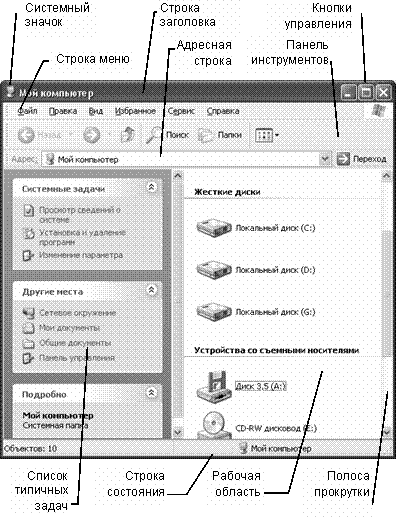
Рис. 6. Окно папки Мой компьютер
В рабочей области окна папки отображаются значки объектов, содержащихся в папке. Содержимое программного окна зависит от назначения программы. В окнах приложений в рабочей области могут размещаться окна документов.
Все остальные элементы окна – полосы, строки, кнопки, – являются элементами управления.
Строка заголовка
В середине строки заголовка всегда отображено название окна, а слева располагается (кнопка системного меню илипиктограмма), а справа – кнопки управления. Эти элементы окна могут приводится в действие щелчком мыши, т.е. нужно указать на кнопку и выполнить щелчок левой клавишей мыши.
Системный значок— это уменьшенная пиктограмма окна. Один щелчок на этой кнопке вызывает системное меню, а двойной щелчок — закрывает окно.
Кнопки управления включают в себя:
кнопку минимизации (свернуть) окна
 .
Свернутое окно отображается в виде
кнопки в Панели задач.
.
Свернутое окно отображается в виде
кнопки в Панели задач.кнопку максимизации (развернуть) окна
 .
Щелчок на этой кнопке разворачивает
программное окно на весь экран, а окно
документа — до размера его программного
окна.
.
Щелчок на этой кнопке разворачивает
программное окно на весь экран, а окно
документа — до размера его программного
окна.
Когда
окно максимизировано (занимает полный
экран), вместо кнопки разворачивания
появляется кнопкавосстановления
размера (свернуть в окно) ![]() .
Щелчок на этой кнопке восстанавливает
исходный размер окна (установленный до
максимизации).
.
Щелчок на этой кнопке восстанавливает
исходный размер окна (установленный до
максимизации).
кнопку закрытия окна
 .
Щелчок на этой кнопке закрывает окно.
.
Щелчок на этой кнопке закрывает окно.
